Διαφήμιση
 Τα τελευταία χρόνια το Google Mail έχει γίνει το πιο δημοφιλές ηλεκτρονικό πρόγραμμα ηλεκτρονικού ταχυδρομείου. Λόγω της ευκολίας χρήσης του, σε συνδυασμό με εξαιρετικά έξυπνα και χρήσιμα χαρακτηριστικά και μερικά δροσερά τεχνάσματα για τους freaks μεταξύ μας, ξεπερνά τους κύριους ανταγωνιστές του Hotmail και Yahoo.
Τα τελευταία χρόνια το Google Mail έχει γίνει το πιο δημοφιλές ηλεκτρονικό πρόγραμμα ηλεκτρονικού ταχυδρομείου. Λόγω της ευκολίας χρήσης του, σε συνδυασμό με εξαιρετικά έξυπνα και χρήσιμα χαρακτηριστικά και μερικά δροσερά τεχνάσματα για τους freaks μεταξύ μας, ξεπερνά τους κύριους ανταγωνιστές του Hotmail και Yahoo.
Ένα ζήτημα που αντιμετωπίζει οποιοδήποτε πρόγραμμα eMail στο διαδίκτυο είναι η προσβασιμότητα. Αν και αυτό μπορεί να μην ακούγεται σωστό, θα γίνει σαφές σε ένα δευτερόλεπτο. Φανταστείτε ότι δεν χρησιμοποιήσατε ένα πρόγραμμα ηλεκτρονικής αλληλογραφίας και κάνατε κλικ σε ένα hotlink ηλεκτρονικού ταχυδρομείου σε ένα έγγραφο ή σε έναν ιστότοπο. Τι θα μπορούσε να συμβεί? Φυσικά ο υπολογιστής σας δεν θα ξεκινήσει το web-based πρόγραμμα eMail, αντ 'αυτού θα ξεκινήσει κάτι σαν το Outlook και αφού δεν θα το χρησιμοποιούσατε, δεν θα λειτουργούσε καταρχήν. Εάν αυτό δεν είναι φανταστικό σε σας, αλλά ακούγεται σαν ένα σενάριο που σας κρατά ενοχλητικό, μείνετε συντονισμένοι γιατί εάν χρησιμοποιείτε το Gmail, υπάρχει μια λύση.
gAttach! είναι μια εφαρμογή επιφάνειας εργασίας των Windows που επιλύει το παραπάνω πρόβλημα. Εγκαθιστά στον υπολογιστή σας ως εφαρμογή αλληλογραφίας, αλλά στην πραγματικότητα συνδέεται με το λογαριασμό σας στο Gmail. Απαιτεί το .Net Framework 2.0 και μερικά ακόμη βήματα για εργασία, αλλά μετά από κάποια αρχική προσπάθεια θα λειτουργήσει άψογα.

Πρέπει να κάνετε gAttach! την προεπιλεγμένη εφαρμογή αλληλογραφίας σας για να κάνετε το Gmail τον προεπιλεγμένο πελάτη ηλεκτρονικού ταχυδρομείου, αλλιώς δεν πρόκειται να λειτουργήσει. Το παράθυρο επιλογών ανοίγει αυτόματα μόλις ολοκληρωθεί η εγκατάσταση. Μπορείτε είτε να αφήσετε gAttach! συνδεθείτε αυτόματα παρέχοντας το όνομα χρήστη και τον κωδικό πρόσβασής σας ή αποφασίσετε να δώσετε τα στοιχεία σας μέσω του προγράμματος περιήγησης, μόλις θέλετε να συντάξετε ένα e-mail. Η τελευταία προσέγγιση μπορεί να είναι χρήσιμη σε περίπτωση που χρησιμοποιείτε περισσότερους από έναν λογαριασμούς Gmail ή αν δεν εμπιστεύεστε την εφαρμογή. Μπορείτε επίσης να μοιραστείτε τον τομέα του λογαριασμού σας στο Google Apps, σε περίπτωση που χρησιμοποιείτε έναν.
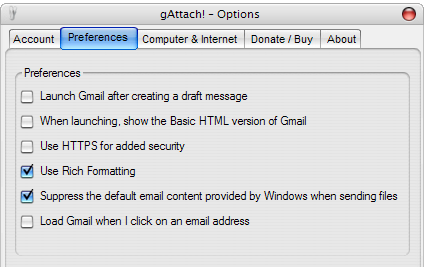
Αν gAttach! δεν λειτουργεί σωστά από την αρχή, ίσως μερικές από τις προτιμήσεις δεν είναι σωστές για αυτό που περιμένετε να κάνει. Με τις παραπάνω ρυθμίσεις, το gAttach θα αντιγράψει μόνο τη διεύθυνση ηλεκτρονικού ταχυδρομείου στο φάκελο των σχεδίων Gmail, αλλά δεν θα ξεκινήσει το Gmail (πρώτη επιλογή).
Η πρώτη φορά που το gAttach ξεκινάει το πρόγραμμα περιήγησής σας για να ανοίξει το Gmail, θα εγκαταστήσει μια επέκταση, τουλάχιστον αυτό έκανε για τον Firefox. Για την προσάρτηση στην εργασία πρέπει πρώτα να ξεκινήσετε ξανά το πρόγραμμα περιήγησης, αλλά από εκεί το όλο έργο λειτουργεί σαν γοητεία και ποτέ δεν θα θέλετε να επιστρέψετε. Όλοι οι σύνδεσμοι mailto ανοίγουν στο Gmail.
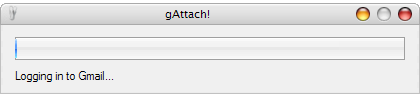
Τώρα μπορείτε να στείλετε άνετα αρχεία στο eMail ή τον Mail Recipient ή να κάνετε κλικ στα e-mail hotlinks σχεδόν σε οποιαδήποτε εφαρμογή των Windows.

Σίγουρα μια πολύ βολική εφαρμογή για τους οπαδούς του Gmail που θέλουν να κρατήσουν όλη τους την αλληλογραφία, συμπεριλαμβανομένων των σχεδίων και να σταλούν mail σε μια κεντρική τοποθεσία χωρίς να εγκαταλείπει την προφανή άνεση μιας εφαρμογής ηλεκτρονικού ταχυδρομείου: τοπική προσιτότητα. Συμφωνείς?
Η Tina γράφει για την τεχνολογία των καταναλωτών εδώ και πάνω από μία δεκαετία. Είναι κάτοχος Διδακτορικού Διπλώματος Φυσικών Επιστημών, πτυχίου Γερμανίας και MSc από τη Σουηδία. Το αναλυτικό της υπόβαθρο βοήθησε την υπεροχή της ως δημοσιογράφος τεχνολογίας στο MakeUseOf, όπου τώρα διαχειρίζεται την έρευνα και τις λειτουργίες λέξεων-κλειδιών.